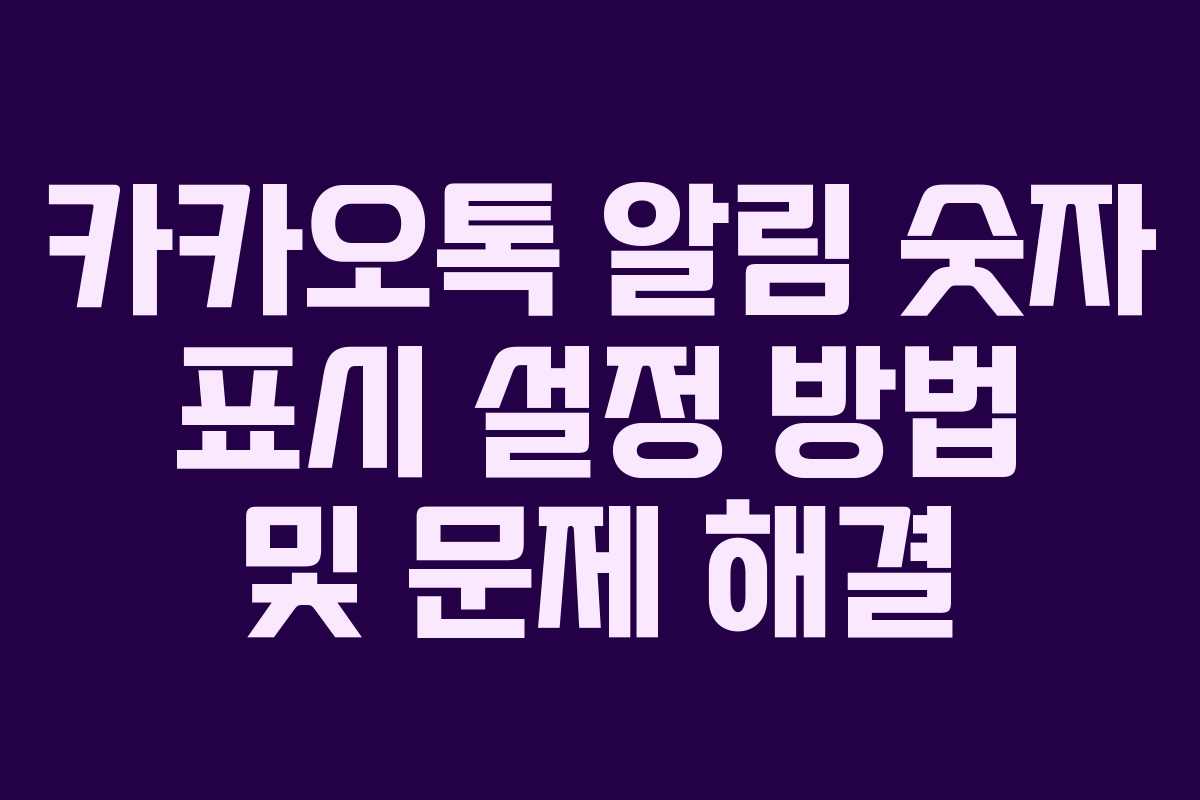카카오톡에서 알림 숫자 표시 기능은 중요한 메시지를 놓치지 않도록 도와주는 매우 유용한 기능입니다. 이 기능을 통해 읽지 않은 메시지 수를 한눈에 확인할 수 있어 편리하게 메시지를 관리할 수 있습니다. 이번 글에서는 안드로이드와 아이폰에서 이 기능을 설정하는 방법과 발생할 수 있는 문제를 해결하는 방법에 대해 알아보겠습니다.
- 안드로이드 기기에서 설정하기
- 설정 앱 열기
- 알림 메뉴 선택
- 고급 설정으로 이동
- 앱 아이콘 배지 활성화
- 특정 앱 알림 세부 설정
- 아이폰에서 설정하기
- 설정 앱 열기
- 알림 메뉴로 이동
- 카카오톡 선택하기
- 배지 활성화
- 문제가 발생할 경우 해결 방법
- 앱 업데이트 및 재설치
- 홈 화면 아이콘 재배치
- 알림 설정 초기화
- 스마트폰 재부팅
- 앱 캐시 및 데이터 삭제
- 알림 숫자 표시 기능의 중요성
- 자주 묻는 질문
- 카카오톡 알림 숫자가 안 보일 때 어떻게 해야 하나요?
- 알림 설정을 초기화하면 모든 설정이 삭제되나요?
- 아이폰에서 배지를 설정하는 방법은?
- 안드로이드에서 알림 숫자 표시가 작동하지 않으면?
- 카카오톡 알림 숫자 표시 기능을 어떻게 활용할 수 있나요?
- 함께보면 좋은글!
안드로이드 기기에서 설정하기
설정 앱 열기
먼저, 스마트폰에서 ‘설정’ 앱을 실행합니다. 이 앱은 기본적으로 모든 안드로이드 기기에 설치되어 있으며, 톱니바퀴 모양의 아이콘으로 쉽게 찾을 수 있습니다.
알림 메뉴 선택
설정 앱 내에서 ‘알림’ 메뉴를 찾아 클릭합니다. 이 메뉴에서는 다양한 앱의 알림 관련 설정을 변경할 수 있습니다.
고급 설정으로 이동
알림 메뉴 안에서 ‘고급 설정’ 또는 ‘더 보기’와 같은 추가 옵션을 클릭하여 세부적인 알림 관련 설정으로 들어갑니다.
앱 아이콘 배지 활성화
여기에서 ‘앱 아이콘 배지’라는 옵션을 찾아 활성화합니다. 이 기능을 켜면 홈 화면의 카카오톡 아이콘 위에 읽지 않은 메시지 숫자가 표시됩니다. 이를 통해 새로운 메시지 수를 쉽게 확인할 수 있습니다.
특정 앱 알림 세부 설정
만약 특정 앱에서만 배지 아이콘을 표시하고 싶다면, 개별 앱 알림 설정에서 카카오톡을 선택하고 배지 아이콘 옵션을 켤 수 있습니다.
아이폰에서 설정하기
설정 앱 열기
아이폰에서도 톱니바퀴 모양의 ‘설정’ 앱을 엽니다. 이 앱은 모든 iOS 기기에 기본적으로 설치되어 있습니다.
알림 메뉴로 이동
설정 앱 내에서 ‘알림’ 메뉴를 찾아 선택합니다. 이곳에서는 모든 앱의 알림 설정을 조정할 수 있습니다.
카카오톡 선택하기
알림 메뉴에서 ‘카카오톡’을 찾아 클릭합니다. 이렇게 하면 카카오톡의 알림 설정을 개별적으로 조정할 수 있습니다.
배지 활성화
카카오톡의 알림 설정 중 ‘배지’라는 옵션을 활성화합니다. 이 기능을 켜면 아이콘 위에 새로운 메시지 수가 표시되어, 메시지 수를 쉽게 확인할 수 있습니다.
문제가 발생할 경우 해결 방법
알림 숫자 표시 기능이 제대로 작동하지 않을 때 다음과 같은 방법으로 문제를 해결할 수 있습니다.
앱 업데이트 및 재설치
알림 숫자가 표시되지 않거나 제대로 작동하지 않는 경우, 카카오톡 앱을 최신 버전으로 업데이트해 보세요. 오래된 버전에서는 알림 문제가 발생할 수 있으며, 업데이트로 해결되지 않는다면 앱을 삭제하고 다시 설치하는 것도 좋은 방법입니다.
홈 화면 아이콘 재배치
안드로이드 기기에서는 홈 화면에서 카카오톡 아이콘을 삭제한 후 다시 추가하는 방법으로 알림 숫자 표시 문제를 해결할 수 있습니다. 아이콘을 길게 눌러 삭제한 후, 앱 서랍에서 다시 홈 화면으로 끌어놓으면 됩니다.
알림 설정 초기화
아이폰이나 안드로이드 모두에서 알림 설정을 다시 확인해보는 것이 중요합니다. 알림 설정이 비활성화되어 있거나 잘못된 설정이 있을 수 있으니, 기본 설정으로 되돌린 후 다시 설정을 시도해 보세요.
스마트폰 재부팅
때때로 스마트폰을 재부팅하는 것만으로도 문제가 해결될 수 있습니다. 스마트폰을 껐다가 다시 켜면 알림 숫자 표시가 정상적으로 작동할 수 있습니다.
앱 캐시 및 데이터 삭제
안드로이드 기기의 경우, 카카오톡 앱의 캐시를 지우거나 데이터를 삭제하면 문제 해결에 도움이 될 수 있습니다. 설정 > 애플리케이션 > 카카오톡 > 저장공간으로 이동한 후 캐시 삭제 또는 데이터 삭제를 선택하면 됩니다.
알림 숫자 표시 기능의 중요성
알림 숫자 표시 기능을 활성화하면 중요한 메시지를 놓치지 않게 되며, 특히 업무나 중요한 연락을 기다리는 경우에 매우 유용합니다. 여러 메시지가 쌓였을 때도 정확하게 몇 개의 메시지가 읽히지 않았는지 쉽게 파악할 수 있어 편리합니다. 이 기능을 통해 카카오톡 메시지를 효율적으로 관리하고, 중요한 연락을 놓치지 않도록 설정해 보세요.
자주 묻는 질문
카카오톡 알림 숫자가 안 보일 때 어떻게 해야 하나요?
앱을 업데이트하거나 재설치해보세요. 그리고 알림 설정을 확인하여 배지가 활성화되어 있는지 점검해야 합니다.
알림 설정을 초기화하면 모든 설정이 삭제되나요?
네, 초기화를 하면 모든 알림 설정이 기본값으로 돌아가므로 다시 설정해야 합니다.
아이폰에서 배지를 설정하는 방법은?
설정 앱에서 ‘알림’ 메뉴로 가서 카카오톡을 선택한 후 ‘배지’ 옵션을 활성화하면 됩니다.
안드로이드에서 알림 숫자 표시가 작동하지 않으면?
앱 캐시를 삭제하거나 홈 화면 아이콘을 재배치해보세요.
카카오톡 알림 숫자 표시 기능을 어떻게 활용할 수 있나요?
업무나 중요한 연락을 놓치지 않도록 알림 숫자를 통해 메시지를 관리할 수 있습니다.
이전 글: 반도체 장비 및 부품 관련주 20종목